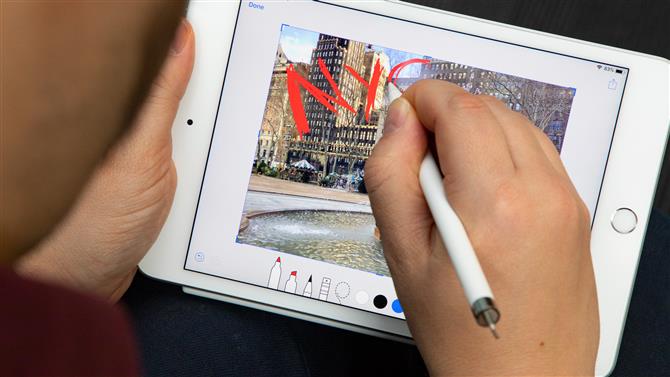- Использование Apple Pencil с iPad
- Подготовка
- Рисование с помощью Apple Pencil
- Ввод текста с помощью Apple Pencil
- Ввод текста в любое текстовое поле с помощью функции «От руки»
- Преобразование рукописных заметок в печатный текст
- Использование введенных от руки телефонных номеров, дат, адресов и других данных
- Рисование идеальных фигур
- Двойное касание Apple Pencil (2-го поколения)
- Как настроить и использовать Apple Pencil на своем iPad
- Чем отличается Apple Pencil
- Apple Pencil на iPad: наше полное руководство по его использованию
- Цена и доступность
- Apple Pencil против Apple Pencil 2
- Apple Pencil 3
- Как использовать Apple Pencil
- Как подключить Apple Pencil
- Как зарядить Apple Pencil
- Apple Pencil советы и хитрости
- Лучшие приложения для Apple Pencil
Использование Apple Pencil с iPad
С помощью Apple Pencil можно писать, делать пометки и рисовать.
Подготовка
- Убедитесь, что ваша модель Apple Pencil совместима с вашим iPad.
- При необходимости зарядите Apple Pencil.
- Создайте пару с устройством Apple Pencil, прежде чем пытаться им пользоваться.
Рисование с помощью Apple Pencil
Откройте приложение, например «Заметки». В iPadOS панель инструментов можно перемещать по экрану или уменьшать, чтобы получить больше пространства для создания схем и зарисовок. Набор инструментов в панели зависит от используемого приложения. Используйте инструмент «Линейка» для рисования прямых линий, которые затем можно повернуть пальцами. Допустили ошибку? Вы можете стирать объекты и даже пиксели.
Чтобы рисовать в приложении Заметки, выполните указанные ниже действия.
- Откройте приложение «Заметки».
- Нажмите , чтобы создать другую заметку.
- Начните рисовать с помощью Apple Pencil.
Вы также можете начать, нажав значок , чтобы открыть панель инструментов. Можно выбрать любой из доступных инструментов для рисования и цветов, а в случае ошибки — воспользоваться ластиком. Дважды нажмите ластик, чтобы просмотреть параметры стирания на устройстве iPad. В процессе рисования Apple Pencil можно наклонять, чтобы сделать линию более выразительной, и усиливать нажим, чтобы сделать линию более темной. Панель инструментов можно перетащить к другому краю экрана. Нажмите , чтобы автоматически уменьшить панель инструментов и отобразить дополнительные параметры.
Если вы рисуете с помощью Apple Pencil у края экрана, то при этом не активируется Пункт управления, Центр уведомлений или функция «Многозадачность». В любой части экрана можно рисовать без каких-либо помех.
Ввод текста с помощью Apple Pencil
Вы можете делать заметки с помощью Apple Pencil в приложении «Заметки» и некоторых других. В iOS 14 писать с помощью Apple Pencil можно в любом текстовом поле*. Написанный от руки текст можно преобразовать в печатный. После этого вы можете использовать написанные от руки номер телефона, дату или адрес как обычные напечатанные данные.
Ввод текста в любое текстовое поле с помощью функции «От руки»
Вы можете писать от руки с помощью Apple Pencil на iPad в любом текстовом поле, например в поле поиска Safari или текстовом поле в приложении «Почта»*. Весь процесс ввода рукописного текста и его преобразование в печатный происходит на iPad, поэтому ваши записи будут в безопасности.
Вы можете научиться удалять, выбирать, вставлять и соединять слова с помощью функции «От руки». Для этого перейдите в меню «Настройки» > Apple Pencil и нажмите «Попробуйте написать от руки».
Преобразование рукописных заметок в печатный текст
Написанный от руки текст* можно преобразовать в печатный двумя указанными ниже способами.
- Вы можете писать с помощью ручки с обозначением «A», расположенной дальше всего от линейки. Набираемые от руки заметки будут автоматически преобразованы в печатный текст.
- Вы можете выбрать уже имеющиеся рукописные заметки и преобразовать их в печатный текст.
- Дважды коснитесь нужного слова или коснитесь и удерживайте его. Чтобы выбрать больше слов, проведите по ним пальцем. Можно выбрать все слова в строке тройным касанием.
- Коснитесь выбранных слов.
- В открывшемся меню нажмите «Скопировать как текст».
- Вставьте текст в другое место в том же документе или в другое приложение.
Использование введенных от руки телефонных номеров, дат, адресов и других данных
- Коснитесь номера, даты, адреса или других распознанных данных, которые вы ввели. К этим данным добавится подчеркивание*.
- Выберите действие, которое вы хотите выполнить, например вызов по номеру или создание события.
Рисование идеальных фигур
Вы можете сгладить неровный круг или выровнять линии квадрата. Вот как использовать эту функцию:
- Нарисуйте фигуру от руки, например круг, квадрат или звезду, одним движением.
- Закончив рисовать, не отрывайте наконечник Apple Pencil от экрана. Нарисованная фигура примет идеальную форму.
Двойное касание Apple Pencil (2-го поколения)
Apple Pencil (2-го поколения) позволяет двойным касанием возле его наконечника быстро переключиться на инструмент, который вы использовали последним. Чтобы изменить настройки для двойного касания, перейдите в меню «Настройки» > Apple Pencil и выберите один из указанных ниже вариантов.
- Переключение между текущим инструментом и ластиком
- Переключение между текущим инструментом и предыдущим
- Отображение цветовой палитры
- Выключено
Двойное касание работает только в поддерживаемых приложениях (например, «Заметки»).
Источник
Как настроить и использовать Apple Pencil на своем iPad
Apple , карандаш и карандаш компании Apple 2 показывают, насколько далеко мы продвинулись от Стива Джобса IPad. У Джобса было известное презрение к стилусу, заявив, что устройствами с сенсорным экраном легко управлять пальцами. Тем не менее, Apple Pencil — это не обычный стилус; это не совсем стилус вообще. Устройство в форме карандаша может выглядеть как стилус, но без емкостного наконечника это совсем другое. Это карандаш.
Не каждое iOS-устройство работает с Apple Pencil, а те, которые работают с одним поколением, а не с другим. Убедитесь, что ваш iPad совместим перед покупкой, используя список в этой статье.
Чем отличается Apple Pencil
Емкостный наконечник на стилусе взаимодействует с устройством с сенсорным экраном так же, как наши кончики пальцев регистрируются на экране, а наши ногти — нет. Итак, как Apple Pencil работает с iPad и iPad Pro ? Экран iPad разработан с сенсорами, которые могут обнаружить Apple Pencil, а сам карандаш связывается с iPad с помощью Bluetooth. Это позволяет iPad регистрировать, насколько сильно нажимает Apple Pencil, и настраивать его соответствующим образом, позволяя приложениям, поддерживающим карандаш, рисовать темнее, когда карандаш сильнее прижимается к экрану.
Apple Pencil также может определять, когда его держат под углом, что позволяет художнику превратить точную линию в красноречивый мазок без необходимости перехода на новый инструмент. Эта функция дает больше свободы при работе с Apple Pencil.
Источник
Apple Pencil на iPad: наше полное руководство по его использованию
Apple Pencil — один из лучших комплектов, которые вы можете купить для своего нового iPad, чтобы помочь вам максимально использовать возможности планшета, позволяя рисовать эскизы, рисовать, комментировать, писать от руки и многое другое..
Оригинальные Apple Pencil и Apple Pencil 2, выпущенные в 2015 и 2018 годах соответственно, позволят заменить ваш шаткий палец тонким и точным стилусом, что жизненно важно для многих творческих работников и работников..
Если вы рассматриваете возможность покупки Apple Pencil или имеете его и хотите узнать, как извлечь из него максимальную пользу, то это руководство для вас, поскольку оно включает в себя все, что вам нужно знать о Apple Pencil..
Цена и доступность
(Изображение предоставлено: Будущее)
Вы можете получить Apple Pencil от Веб-сайт Apple, и мы рекомендуем сделать это, так как там часто цена такая же, как у сторонних розничных продавцов, но вы можете бесплатно выгравировать там Apple Pencil 2.
Оригинальный Apple Pencil обойдется вам в 99 долларов / 89 фунтов / 145 австралийских долларов, в то время как Apple Pencil 2 будет стоить дешевле 129 долларов / 119 фунтов / 199 австралийских долларов. Тем не менее, стилусы совместимы с различными планшетами, поэтому мы выберем подходящий для вас Apple Pencil — это не только выбор в вашем ценовом диапазоне..
Apple Pencil против Apple Pencil 2
Выбор того, какой Apple Pencil вы должны купить, прост: если у вас модель 2018 года iPad Pro 11 или iPad Pro 12.9, Вы должны проверить Apple Pencil 2, но оригинальный стилус совместим со старыми моделями iPad Pro, а также с рядом новых iPad в других моделях. Вы можете увидеть полный список совместимости Вот.
Есть несколько основных различий между новыми и старыми карандашами Apple. Apple Pencil 2 магнитно крепится к боковой стороне вашего iPad и заряжается по беспроводной сети, когда он на месте, поэтому им очень легко пользоваться. С другой стороны, оригинальный Apple Pencil заряжается при подключении к планшету, поэтому гораздо сложнее включить.
Apple Pencil 2 также имеет функцию двойного нажатия, поэтому в некоторых приложениях вы можете быстро дважды нажать нижнюю часть стилуса, чтобы вернуться к предыдущему инструменту, который вы использовали. Эту функцию двойного нажатия также можно настроить для отображения цветовой палитры или активации ластика..
(Изображение предоставлено: Будущее)
Apple Pencil 3
Ходят слухи, что Apple работает над Apple Pencil 3 для своих новый iPad Pro 2020 моделей. Мы не совсем уверены, что это правильно, поскольку Apple Pencil 2 до сих пор был совместим только с двумя планшетами по сравнению с восемью для оригинала, но это, безусловно, возможно.
Один слух Предполагается, что на боковой поверхности следующего стилуса может быть сенсорная панель, которая позволит пролистывать направления для доступа к определенным инструментам или, например, для просмотра веб-страниц. Тот же слух также утверждал, что на Apple Pencil 3 может быть камера, хотя мы не совсем уверены, для каких целей она будет служить..
У нас также слышал Apple Pencil 3 может иметь тактильную обратную связь, что означает, что стилус будет вибрировать или трястись, чтобы рассказать вам определенные вещи. Он также может определить, насколько сильно вы держите его, поэтому сжатие может вызвать определенные функции..
Как использовать Apple Pencil
Если вы приобрели Apple Pencil и хотите узнать, как максимально использовать его, вот несколько советов и руководств по правильной работе стилуса..
Как подключить Apple Pencil
(Изображение предоставлено: Будущее)
По сравнению с некоторыми другими периферийными устройствами, такими как наушники или носимые устройства, Apple Pencil очень легко подключить к планшету, поскольку ваш iPad выполнит большую часть работы автоматически.
Прежде всего, убедитесь, что Bluetooth включен на вашем iPad, в противном случае стилус не будет работать. Для этого перейдите в главное меню настроек или откройте Центр управления и включите Bluetooth, если он еще не включен..
Теперь, для оригинального Apple Pencil, снимите колпачок в конце, чтобы открыть разъем Lightning, и вставьте его в порт Lightning на вашем iPad. Для Apple Pencil 2 просто подключите стилус к магнитной полосе на вашем iPad Pro.
Apple Pencil 2 автоматически выполнит сопряжение, но для оригинала сначала нужно нажать на подсказку. Теперь вы все настроены.
Стоит отметить, что при использовании оригинального Apple Pencil, если вы выключите iPad, войдете в режим «В самолете» или подключите Apple Pencil к другому iPad, вам придется снова пройти через процесс сопряжения..
Как зарядить Apple Pencil
(Изображение предоставлено: Будущее)
После того, как вы подключили свой Apple Pencil к iPad, вы захотите зарядить его, но это очень просто — просто оставьте свой Apple Pencil подключенным (для оригинала) или установленным на магнитной полосе (для Pencil 2) и стилус включится.
Оригинальный Apple Pencil также поставляется с адаптером, который позволяет подключить его к зарядному устройству iPad, если вы предпочитаете.
Зарядка происходит довольно быстро, так что Apple Pencil не надолго отключится. Когда вы подключаете стилус, iPad должен информировать вас о том, сколько батареи осталось, поэтому вы должны знать, нужно ли вам просто включать стилус в течение нескольких минут или в течение более длительного периода времени..
Apple Pencil советы и хитрости
(Изображение предоставлено Apple)
Если вы новичок в Apple Pencil или гаджетах для стилуса в целом, есть несколько вещей, которые могут помочь вам в использовании Apple Pencil..
Например, стоит знать, что вам не нужно слишком сильно нажимать стилусом на экран для того, чтобы можно было захватывать входные данные — фактически, iPad понимает, насколько сильно вы нажимаете, и поэтому многие приложения для создания эскизов и тому подобное будут отрегулируйте отметку влево в зависимости от величины давления. Но для общего ведения заметок легкое прикосновение — это все, что нужно, и поможет защитить экран..
Если у вас есть оригинальный Apple Pencil, мы должны предупредить вас о том, что зарядка может быть опасной, поскольку его нужно высовывать из iPad под прямым углом, при этом вставлен небольшой разъем Lightning..
Поэтому мы рекомендуем размещать ваш iPad на ровной поверхности, пока стилус заряжается, чтобы не стучать по Apple Pencil и не ломать разъем. Или выньте iPad из уравнения и используйте прилагаемый адаптер для зарядки.
Вы также должны знать, что когда вы используете Apple Pencil, он не будет работать для всех функций на устройстве. Например, проведя вверх снизу вверх, чтобы вызвать последние приложения, или сверху вниз, чтобы закрыть Центр управления, все равно будет работать только ваш палец. Это на самом деле довольно полезно, так как это остановит вас от случайного запуска неправильной функции, если вы подойдете к краю экрана стилусом.
(Изображение предоставлено: Будущее)
Лучшие приложения для Apple Pencil
Если вы купили Apple Pencil и хотите узнать, какие приложения лучше использовать с ним, у нас есть несколько советов, помимо встроенного приложения Notes. Следующие приложения позволят вам полностью изучить его функции.
Scriptation
Scriptation Это в первую очередь приложение, которое позволяет разметить скрипты (отсюда и название), но на самом деле это действительно полезное приложение для аннотирования всех видов файлов, будь то документы, которые нужно подписать или тщательно изучить, или статьи для анализа. Существует широкий спектр инструментов для использования, а также легко импортировать и экспортировать PDF-файлы.
Скачать Scriptation здесь.
Cardflow
Вам не понадобятся записки, если вы получили Cardflow, как это делает то же самое, но в цифровом виде. Вы можете создать стену из однотонных или цветных прокладок и набросать на них все заметки и необходимую информацию. Это супер быстрый и простой способ организации идей, который стал еще проще с Apple Pencil, чтобы писать и организовывать с.
Скачать Cardflow здесь.
Autodesk SketchBook
Всегда полезно иметь отличное приложение для рисования, если вы чувствуете себя креативно или просто хотите делать заметки, и Autodesk SketchBook это один из лучших. Он имеет огромный набор инструментов для рисования, а также имеет пользовательский интерфейс, который выглядит специально созданным для использования Apple Pencil, с функциями во всех нужных местах..
Источник